EagleGet Downloader猎鹰浏览器视频下载插件专为流行的Web浏览器设计,可以选择与Firefox,Google Chrome和IE等流行浏览器集成。与浏览器集成后,EagleGet Downloader会自动在视频和其他可下载文件旁边添加下载按钮,或者您只需使用右键单击上下文菜单选项即可下载视频。
安装EagleGet视频下载器后,会自动集成浏览器。但有时,您可能需要手动安装扩展程序。
如何手动安装Chrome浏览器的EagleGet Downloader猎鹰视频下载插件?
1.下载EagleGet猎鹰Chrome浏览器视频下载插件。
2.将eagleget_cext@eagleget.com.crx文件拖放到Chrome扩展程序页面chrome:// extensions。
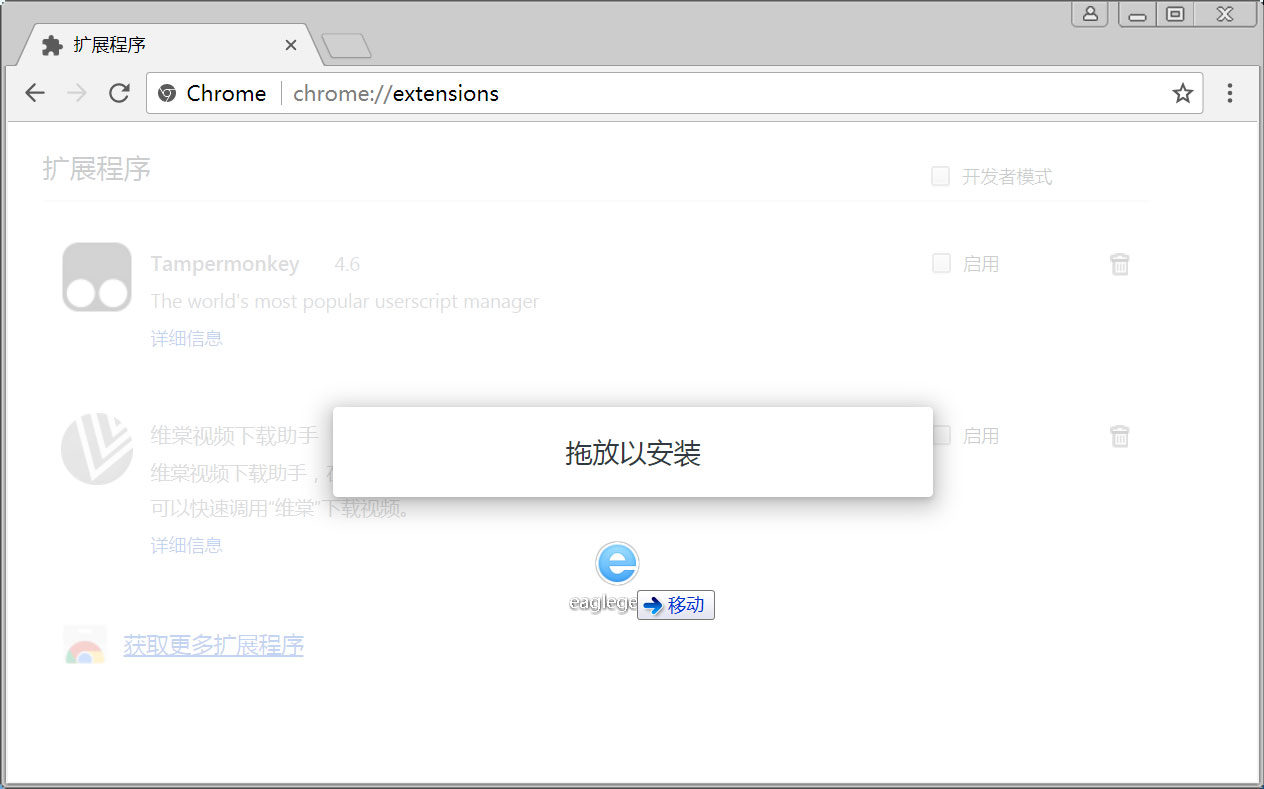
3.单击“添加扩展程序”按钮进行安装。
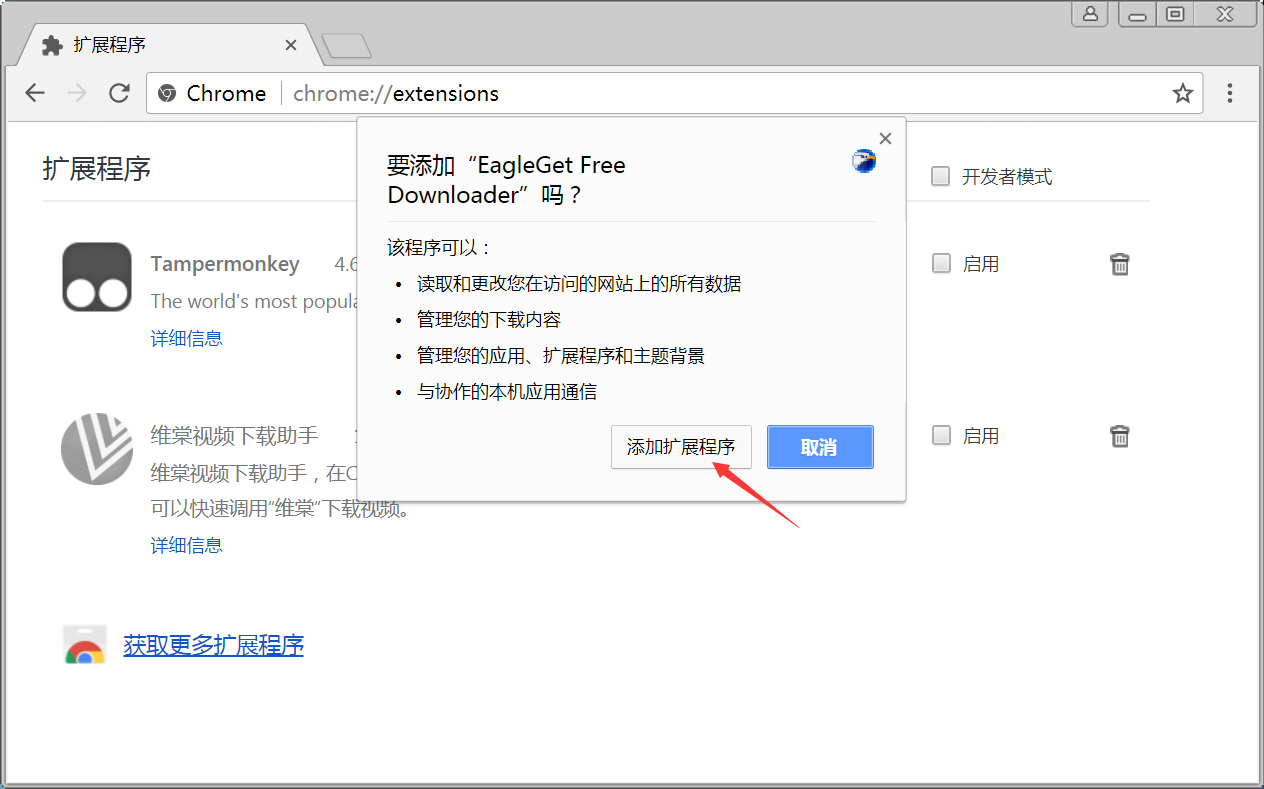
4.EagleGet Downloader扩展已成功添加到Chrome浏览器右上角。
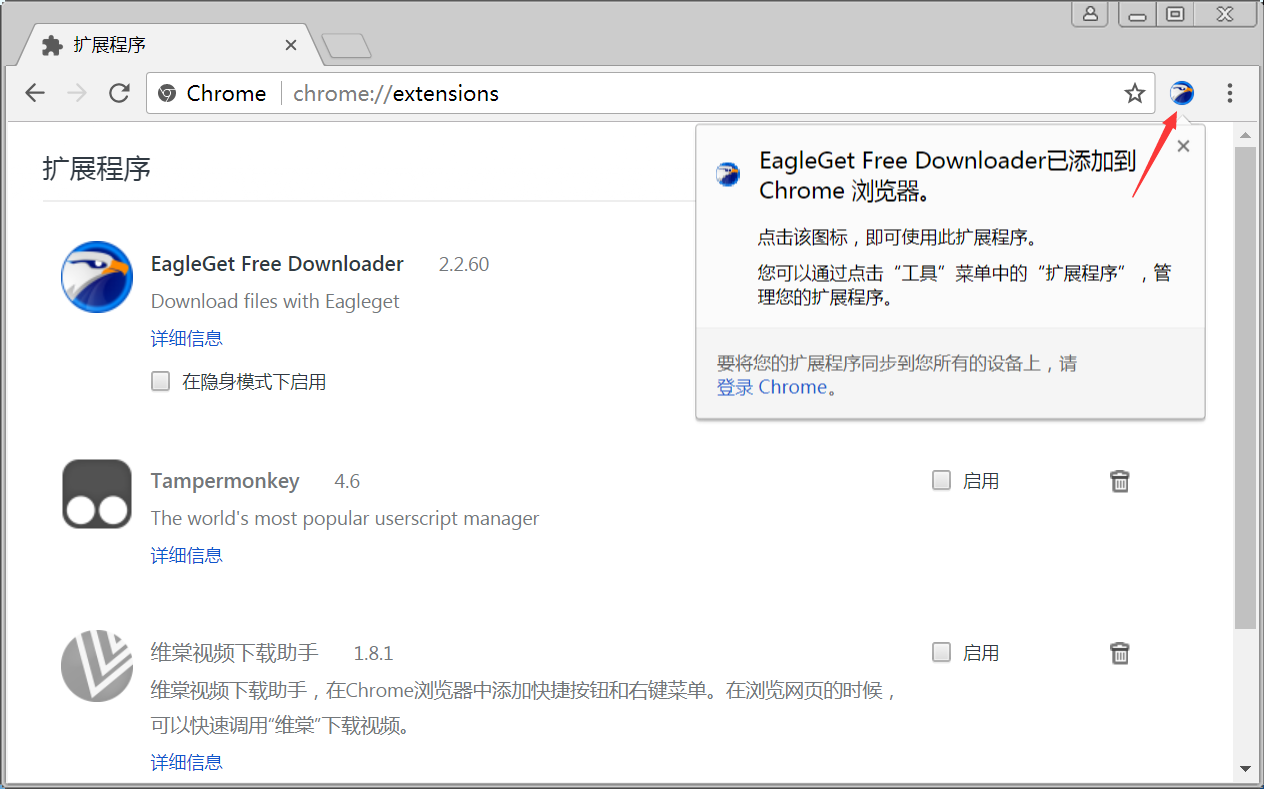
下一篇::如何安装Firefox火狐浏览器的EagleGetDownloader猎鹰视频下载插件
(作者:佚名 编辑:admin)
相关新闻
- Video Download Helper(视频下载帮助)下载YouTube视频
- Video download Helper视频下载助手下载视频
- 什么是.flv视频格式?如何以Flash格式观看视频?
- Video download Helper(视频下载帮助)浏览器扩展程序下载视频
- 利用Flash视频下载器(Flash video downloader)浏览器扩展插件下载视频
- 在线视频下载器:YooDownload
我有话说
最新文章
- 1Video Download Helper(视频
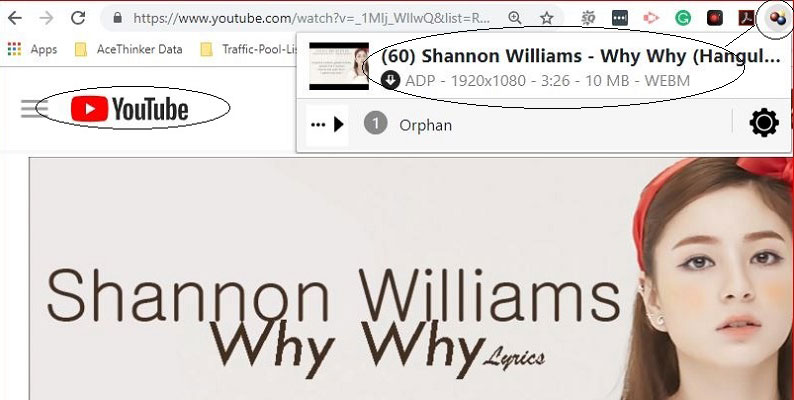
如果您正在寻找从网络下载视频的浏览器扩展......
- 2Video download Helper视频下
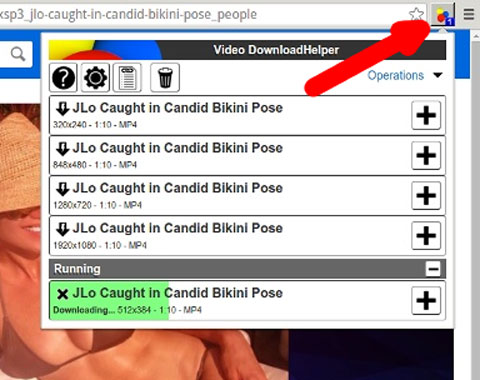
VideodownloadHelper视频下载助手是一款可靠......
- 3什么是.flv视频格式?如何以F

什么是.flv视频格式?如何以Flash格式观看视......
- 4Video download Helper(视频
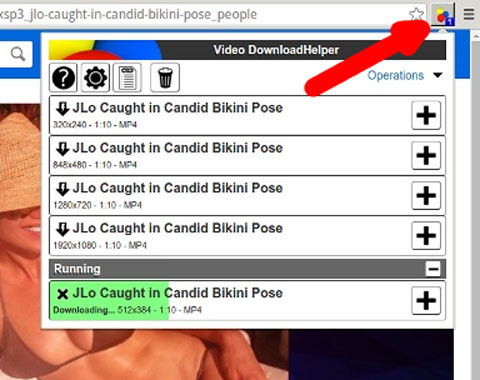
Videodownload Helper浏览器扩展程序,用于从......
- 5利用Flash视频下载器(Flash
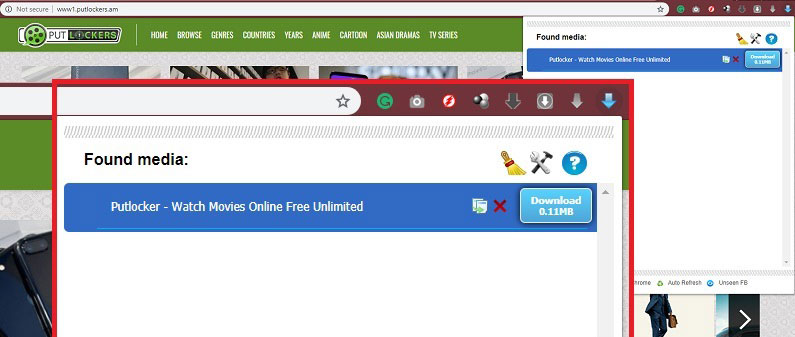
Flash视频下载器(Flashvideodownloader)是一......
推荐文章
热门文章
- 1Chrome+油猴插件:百度网盘直接下
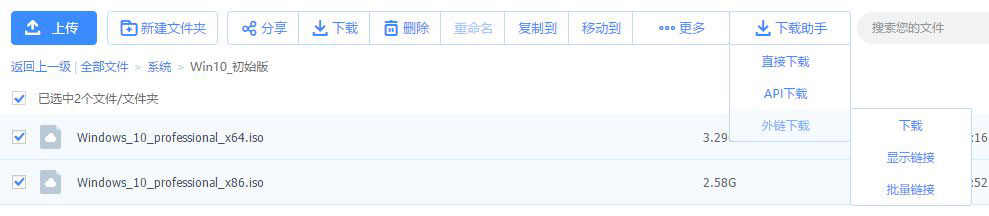
Tampermonkey(油猴)是一款免费的浏览器扩展...
- 2如何不登录观看YouTube视频?
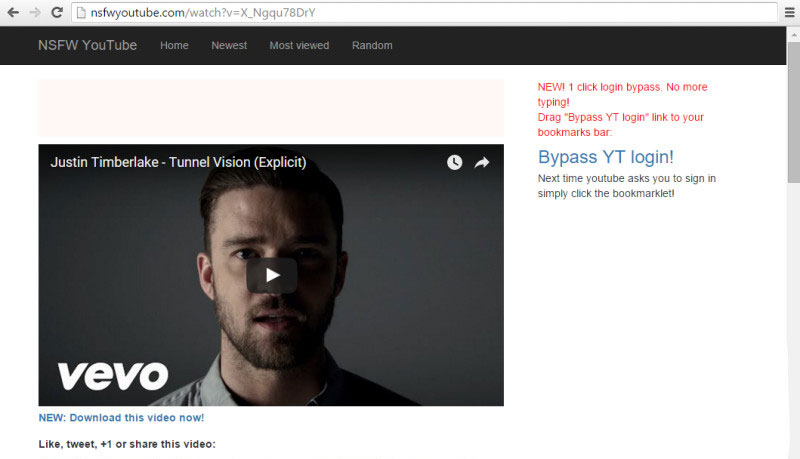
在浏览YouTube视频时,我们经常会遇到一些登...
- 3油猴插件:百度网盘直接下载助手直

油猴插件:百度网盘直接下载助手直链加速版,...
- 4Chrome内核浏览器直接获取网页视
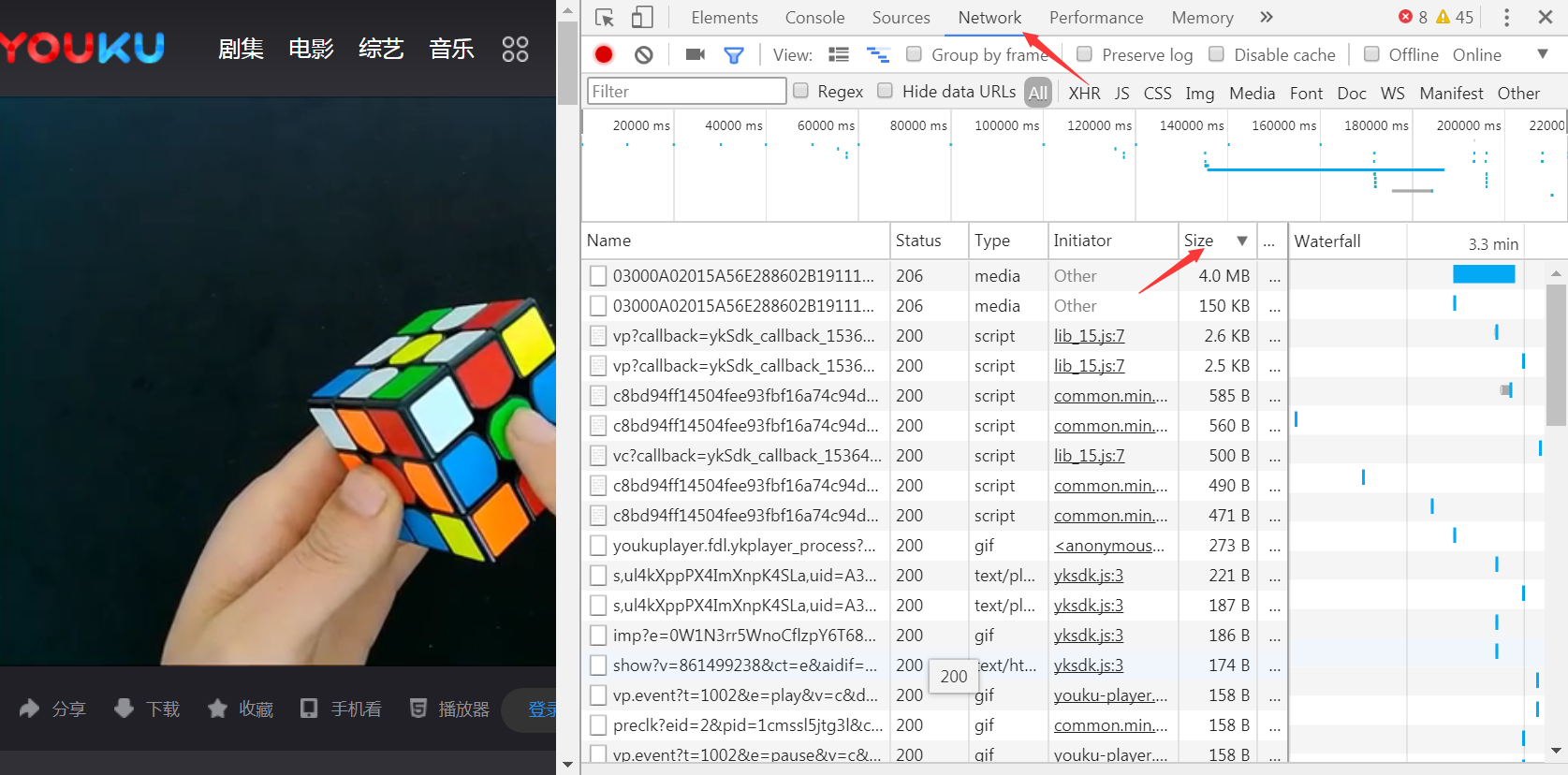
Chrome内核浏览器直接获取网页视频地址下载...
- 5360浏览器Flash Video Downloade
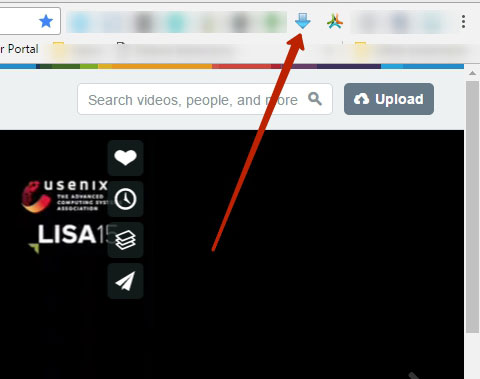
只要您安装FlashVideoDownloader插件,就会在...
